Serverul DNS nu răspunde: ce să facem în această situație?
Rar, desigur, dar uneori utilizatorii de laCând încearcă să acceseze site-urile de Internet, ei se confruntă cu faptul că browserul instalat în sistem afișează un mesaj că serverul DNS nu răspunde. Nu orice utilizator știe ce să facă pentru a remedia problema, dar între timp există mai multe soluții simple, despre care vom discuta mai târziu.
De ce avem nevoie de servere DNS?
În primul rând, o mică teorie. Ce este un server DNS? De fapt, este un fel de interpret care face posibilă transformarea adreselor numerice ale resurselor de internet în denumiri de litere ale numelor de domeniu.

Acest lucru salvează utilizatorul de la o procedură complicată.stocarea și introducerea adresei resursei în termeni numerici. Acest lucru este prea incomod. La urma urmei, mulți oameni știu că astăzi este introdusă o adresă în șir, formată din litere, numere și alte caractere cu adaos sub forma unui domeniu, ceea ce arată mult mai ușor în practică.
Probleme posibile de performanță
Acum să analizăm unele probleme când, din anumite motive, serverul DNS nu răspunde. Ce să faceți pentru a rezolva problemele, devine clar dacă priviți cauzele eșecurilor.
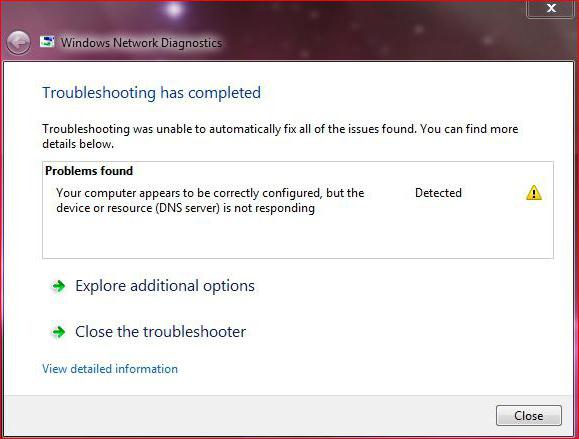
De regulă, printre tot ce poate devenicauza eșecurilor, ei numesc probleme din partea furnizorului, parametrii TCP / IP incorecte, efectele virușilor, modificări spontane ale parametrilor software-ului specific etc.
Serverul DNS nu răspunde: ce să facă (Windows 7)?
Primul lucru de făcut atunciprobleme - verificați activitatea clientului DNS. Pentru a face acest lucru, utilizați secțiunea servicii, la care puteți accesa introducând comanda services.msc în meniul Run (Win + R).

Aici trebuie să găsiți linia care indică clientul DNSși uitați-vă la tipul de pornire utilizat. Valoarea trebuie să fie setată la automat. Dacă este setat altceva, parametrul va trebui să fie modificat făcând clic dreapta pe meniul unde este selectat șirul de proprietăți.
Dar acest lucru este departe de tot ce se poate remediasituație dacă serverul DNS nu răspunde. Ce să faci când apare un mesaj? Trebuie să verificați corectitudinea parametrilor TCP / IPv4 (acest protocol este utilizat cel mai des). Pentru a face acest lucru, trebuie să introduceți secțiunea proprietăți de rețea din secțiunea de gestionare a rețelei. Apoi apelați fereastra pentru modificarea proprietăților adaptorului, specificați conexiunea dorită și utilizați proprietățile de conectare unde trebuie să găsiți protocolul corespunzător.
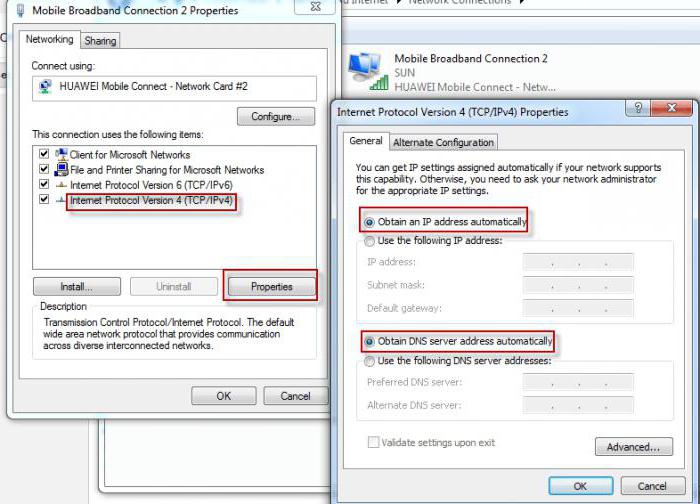
Când apelați proprietățile sale, ar trebui să vă uitațisetarea parametrilor. În cele mai multe cazuri, furnizorul oferă servicii de atribuire automată a valorilor, dar uneori trebuie setate manual. În liniile serverului DNS preferat și alternativ, trebuie doar să introduceți valorile corecte și să salvați modificările în configurație.
Serverul DNS nu răspunde: ce să facă? "Rostelecom"
Cu toate acestea, chiar și după aceasta, problema poate să nu dispară. În special, acesta se referă la furnizorul Rostelecom, care oferă parametrii proprii pentru configurare. Este posibil să nu funcționeze, iar sistemul va emite din nou un avertisment că serverul DNS nu răspunde. Ce să faci în acest caz? Folosiți o configurație diferită (alternativă).
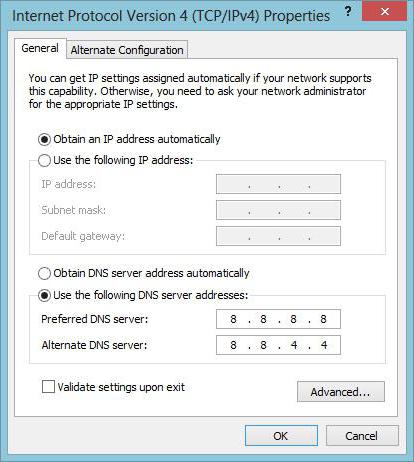
De exemplu, puteți reconstrui accesul specificândServere DNS pentru serviciul Google. Pentru a face acest lucru, introduceți următorii parametri în proprietățile protocolului de mai sus în liniile de valoare ale serverului: pentru cel preferat, două cifre 8 și două cifre 4, pentru una alternativă - patru cifre 8. Este bine să schimbați valorile pentru serverul alternativ și preferat.
În sfârșit, dacă această opțiune nu funcționează,Puteți face o resetare completă și puteți actualiza configurația. Pentru a face acest lucru, utilizați linia de comandă, lansată la nivel de administrator, în care este scrisă mai întâi comanda ipconfig / flushdns, apoi ipconfig / registerdns, apoi ipconfig / release și, în final, ipconfig / renov. După intrarea în fiecare linie, se apasă tasta Enter.
concluzie
Rămâne să adăugăm că cel puțin unul dintredintre soluțiile de mai sus vor rezolva problemele cu setările DNS. Cu toate acestea, acest lucru nu a abordat probleme legate de expunerea la virus sau faptul că unele tipuri de software care necesită acces constant la rețea pot schimba spontan configurația (de exemplu, în timpul unei verificări permanente a licenței). Aici trebuie să folosiți metode complet diferite.
</ p>




